日志
MediaWiki外观设置
|
如果你是个WordPress新手,那么很有可能你会花上大量的时间去倒腾各种主题和插件,然后在眼花缭乱的主题中逐渐地迷失自己,无从下手。
但如果你装了MediaWiki,那么恭喜你,至少你可以集中精力在特定的几个主题(皮肤)上,因为相对于WordPress来说真的是少太多了!
MediaWiki默认安装了三个主题,分别是MonoBook、Timeless和Vector(最常见的是Vector,而最好看的可能就是Timeless)。
一、主题安装及使用
不管怎么说,MediaWiki还是有几个不错的主题的,好歹现在移动设备发展这么迅速,再不思进取也得有所改变,所以我们先从安装主题开始。
选择主题的话我们可以考虑参考下列几个链接:
- Top 15 downloaded skins官方下载率Top15的主题
- Gallery of User Styles官方推荐的几个主题(带预览)
- Category:Stable skins官方稳定主题
- The Top 10 MediaWiki skins(Bluespice推荐的Top10主题)
- WikiApiary Skins(WikiApiary列出了最常用和安装最多的主题)
我们可以参考一下使用率,然后根据自己的喜好进行选择,对于新手还是建议下载量大的,否则碰到问题可能都搜不到想要的资料。
1. 安装主题
大多数的主题安装都是相同的,但最好还是在安装前先阅读一下相关的文档,以便了解是否需要特定的插件等。
首先是获取主题文件,你可以很容易就在官网或Github上找到你想要的。当你点击链接就会进入到主题的介绍页面,通常会有主题的信息和安装方法,并且提供下载地址。
下载安装包之后,解压并上传到服务器安装目录下/skins的子目录下就可以了。
这里我们以官方下载Top1的MinervaNeue为例,从页面介绍中我们看到要运行该主题,我们仍需要安装MobileFrontend的插件(注意,某些主题可能需要插件Bootstrap的支持)下载插件并上传到并上传到服务器安装目录下/extensions的子目录下,并在LocalSettings.php文件加入代码如下:
wfLoadExtension( 'MobileFrontend' );2. 启用和禁用皮肤
如果希望用户能在后台可以选择自己喜欢的主题,那么我们还需要做些简单的设置。
打开LocalSettings.php文件,然后在其中添加代码:
wfLoadSkin( 'MinervaNeue' );以上方法仅使用1.25版以后的安装方式,如果你采用的是老版本(估计现在没几个人会这样做,真用老版本的也应该都是老手了),那么可以采用
require_once "$IP/skins/MinervaNeue/MinervaNeue.php";好了,现在打开设置页面,
如果想要禁用的话,直接删除该行或者在代码前加上注释符号#就可以了(建议采用后者,因为很难说你哪一天又想起要重新启用)。
3. 设置网站的默认外观
通常我都喜欢用Vector主题来进行编辑工作,使用起来顺手,但是它的样式却实在是不敢恭维,所以我们会希望其他用户浏览网站时可以采用另外的主题,那么这个时候我们就可以通过设置默认主题来达到这样的效果。
打开LocalSettings.php文件,然后在其中添加代码:
$wgDefaultSkin = 'minerva';注意这里,虽然主题名字叫MinervaNeue,但在设置默认主题时采用的是minerva,而如果是移动前端的话则使用如下代码:
$wgMFDefaultSkinClass = "SkinMinerva";这也就是为什么我们需要在安装前先浏览一下介绍页面,以便犯经验主义的错误。
4、隐藏已启用的主题
隐藏和删除的区别就在于,前者的主题还是在启用状态的,但是用户却看不到也无法选择,这通常在调试阶段比较有用,管理员可以预览到主题样式,但是用户却无法使用。
还是打开LocalSettings.php文件,然后在其中添加代码:
$wgSkipSkins = [
'monobook',
'timeless'
];如果想要使用隐藏的主题查看站点,只需要在站点的URL后面添加?useskin=皮肤名称就可以了,比如https://wiki.mindseed.cn/%E9%A6%96%E9%A1%B5?useskin=monobook。而且你用这种方式浏览之后,切换桌面版和手机版都是根据这个主题来改变的。
二、常见样式修改
1. CSS修改
除了主题之外,能够大幅度更改显示效果的就是通过修改网站的CSS来达到效果,以下是MediaWiki提供的全局样式表:
- MediaWiki:Common.css——针对所有外观和所有用户(除了MobileFrontend);
- MediaWiki:skinname.css——针对每个主题(皮肤),skinname是主题的PHP文件中该变量的值(例如MediaWiki:Vector.css,MediaWiki:Monobook.css);
- 用户组CSS——每个用户组(例如MediaWiki:Group-sysop.css);
- MediaWiki:Noscript.css——适用于不使用JavaScript的用户,可以用body.client-nojs选择器代替;
- MediaWiki:Print.css——用于页面的“可打印版本”;
- MediaWiki:Mobile.css——用于移动版主题,和MobileFrontend插件一起使用;
- MediaWiki:Filepage.css——用于维基的共享文件,基本没用(开启Commons会严重拖累网站的浏览速度,详见《MediaWiki打开过慢——TTFB时间过长》。
CSS如何写就根据自己的喜好来了,偷懒的也可以直接去看看成熟的维基站是如何编写他们的CSS代码的,如维基百科的样式表。
下面仅介绍几个常用的样式表项,主要是针对移除标签的
/* 禁用标签 */
#ca-nstab-main { display:none !important; }
#ca-talk { display:none !important; }
#ca-history { display:none !important; }
#ca-watch { display:none !important; }
#ca-viewsource { display:none !important; }
#ca-view { display:none !important; }更多内容可以参考官方文档。
2. 其他样式修改
a. 删除Powered by Mediawiki图标
对于这个图标的态度,很多人是持保留的态度,毕竟作为一款开源软件,我们用了还不给个名分多少有点说不过去,但是总有喜欢干净的人,所以官方还是允许你禁止显示图标的。
打开LocalSettings.php,然后在其中输入
# 删除页脚“Powered By MediaWiki"标志
unset( $wgFooterIcons ['poweredby'] );b. 删除页脚中的链接
可能你根本就不会用上隐私政策、免责声明和关于等内容,所以放在页脚就显得有点多余,毕竟打开链接后发现空空如也也没啥意思,还不如删掉。
隐私政策——在浏览器中输入http://你的wiki网站/MediaWiki:Privacypage,清空其中的内容。
免责声明——在浏览器中输入http://你的wiki网站/MediaWiki:Disclaimerpage,清空其中的内容。
关于——在浏览器中输入http://你的wiki网站/MediaWiki:Aboutpage,清空其中的内容。
通过以上的方法就能让页脚的链接消失。
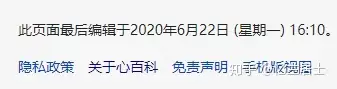
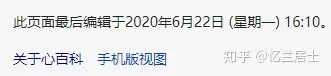
我保留了关于的链接,万一哪天我想到啥介绍词还是能用到的。
c. 修改侧边栏菜单
在网站中搜索mediawiki:sidebar或者在地址栏中将mediawiki:sidebar添加到http://你的维基站/mediawiki:sidebar(短域名不包括wiki或w的后缀),就能修改侧边栏中的内容,让我们来看一下维基百科的内容
<!-- sidebar -->
*SEARCH
*navigation
**mainpage|mainpage-description
**Wikipedia:分类索引|indexpage
**Portal:特色內容|Featured_content
**currentevents-url|currentevents
**recentchanges-url|recentchanges
**randompage-url|randompage
**sitesupport-url|sitesupport
*help
**helppage|help
**portal-url|portal
**Wikipedia:方針與指引|policy
**Wikipedia:互助客栈|villagepump
**Wikipedia:知识问答|Information_desk
**Wikipedia:字词转换|conversion
**Wikipedia:IRC聊天频道|IRC
**Wikipedia:联络我们|contact
**Wikipedia:关于|about其中单个后面是一级菜单,分别是导航和帮助,两个则是二级菜单。
